如何裁剪AVI文件呢?别急,今天小编给大家带来了使用Wondershare Filmora视频编辑工具裁剪AVI文件教程,还在等什么,感兴趣的朋友快来跟小编看看吧!
1. 将 AVI 文件导入此 AVI 裁剪器
只需单击“导入”按钮即可将您想要的 AVI 文件从计算机导入到此应用程序。现在,您将看到添加的 AVI 视频已添加到此 AVI 视频裁剪器的用户相册中。或者,直接将 AVI 文件拖到相册中。
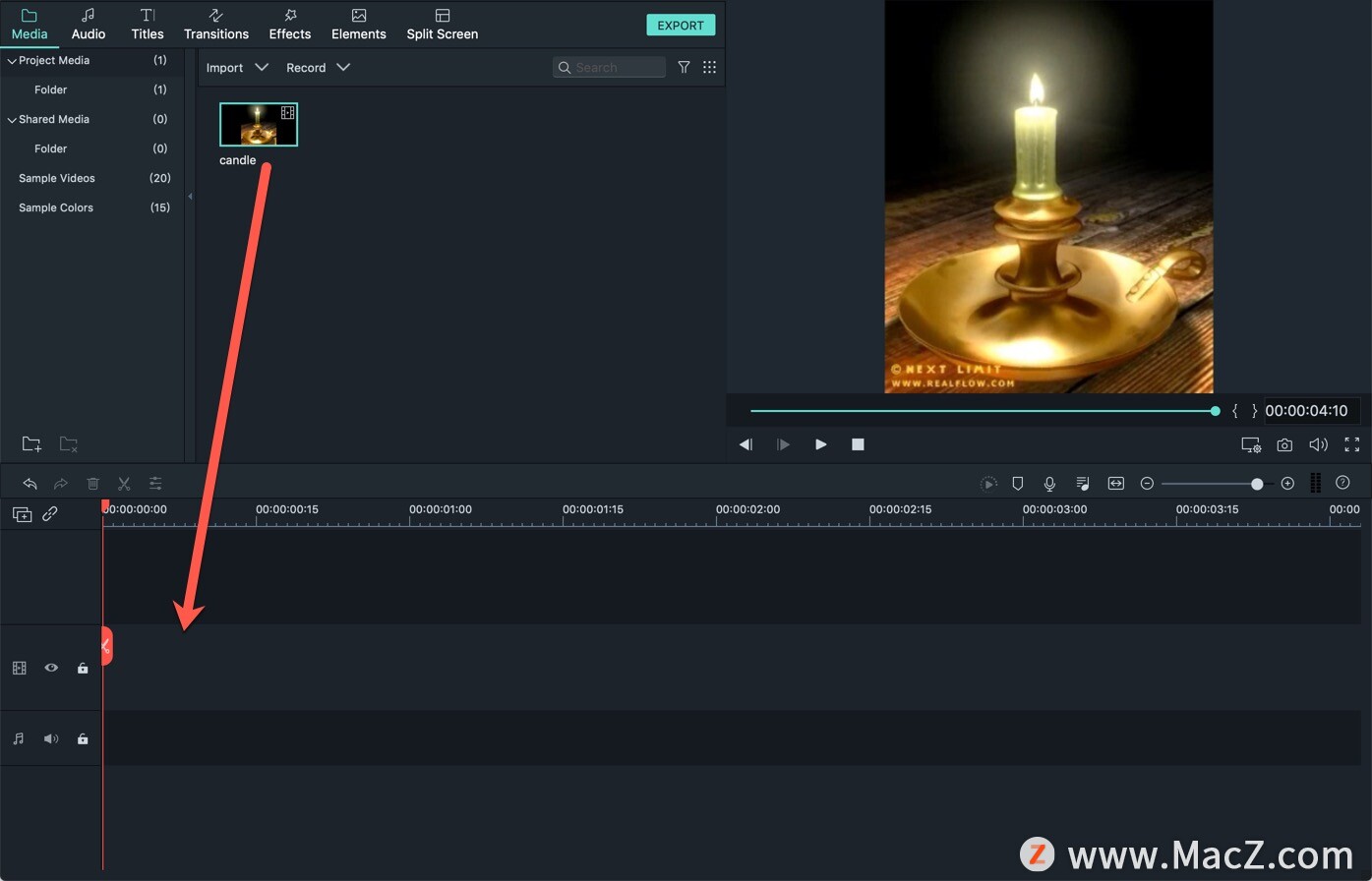 2.裁剪 AVI 文件
2.裁剪 AVI 文件
接下来,将 AVI 视频从专辑拖到时间轴进行裁剪。右键单击时间轴上的 AVI 剪辑,然后选择“裁剪”选项。立即,将弹出裁剪窗口。在左侧窗口中,有一个矩形,您可以随意拖动它来选择视频区域。立即,您可以在右侧窗口中预览效果。通过这种方式,您可以剪掉 AVI 视频屏幕的任何部分并创建特写。
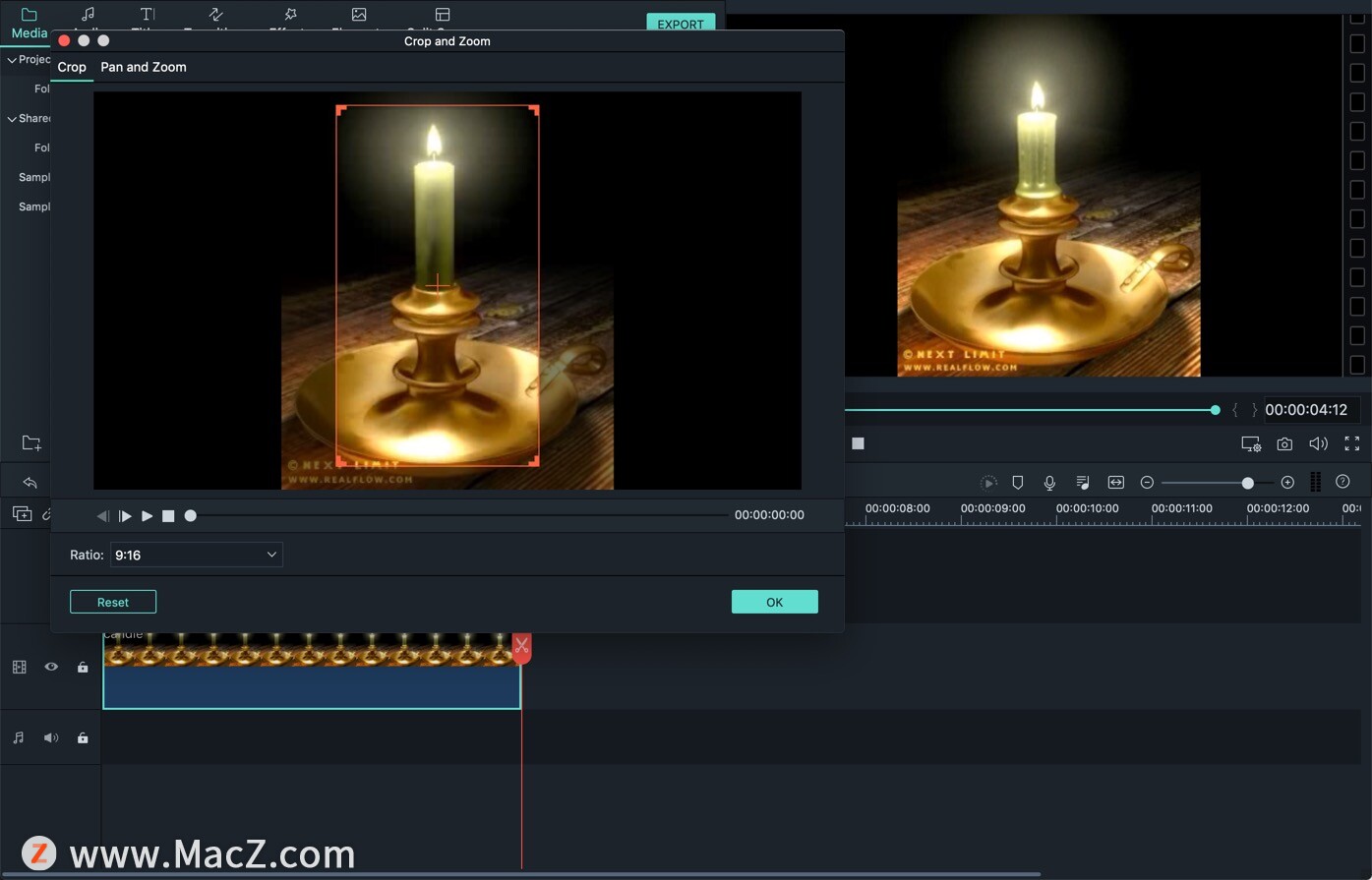 3.保存新的 AVI 文件
3.保存新的 AVI 文件
如果您对效果满意,只需单击“创建”按钮即可导出新的 AVI 文件。在弹出的输出窗口中,您需要在“格式”类别中选择 AVI。之后,您可以根据您设置的输出补丁找到裁剪后的 AVI 文件。在此处检查以裁剪MP4、FLV、MKV、XVID文件。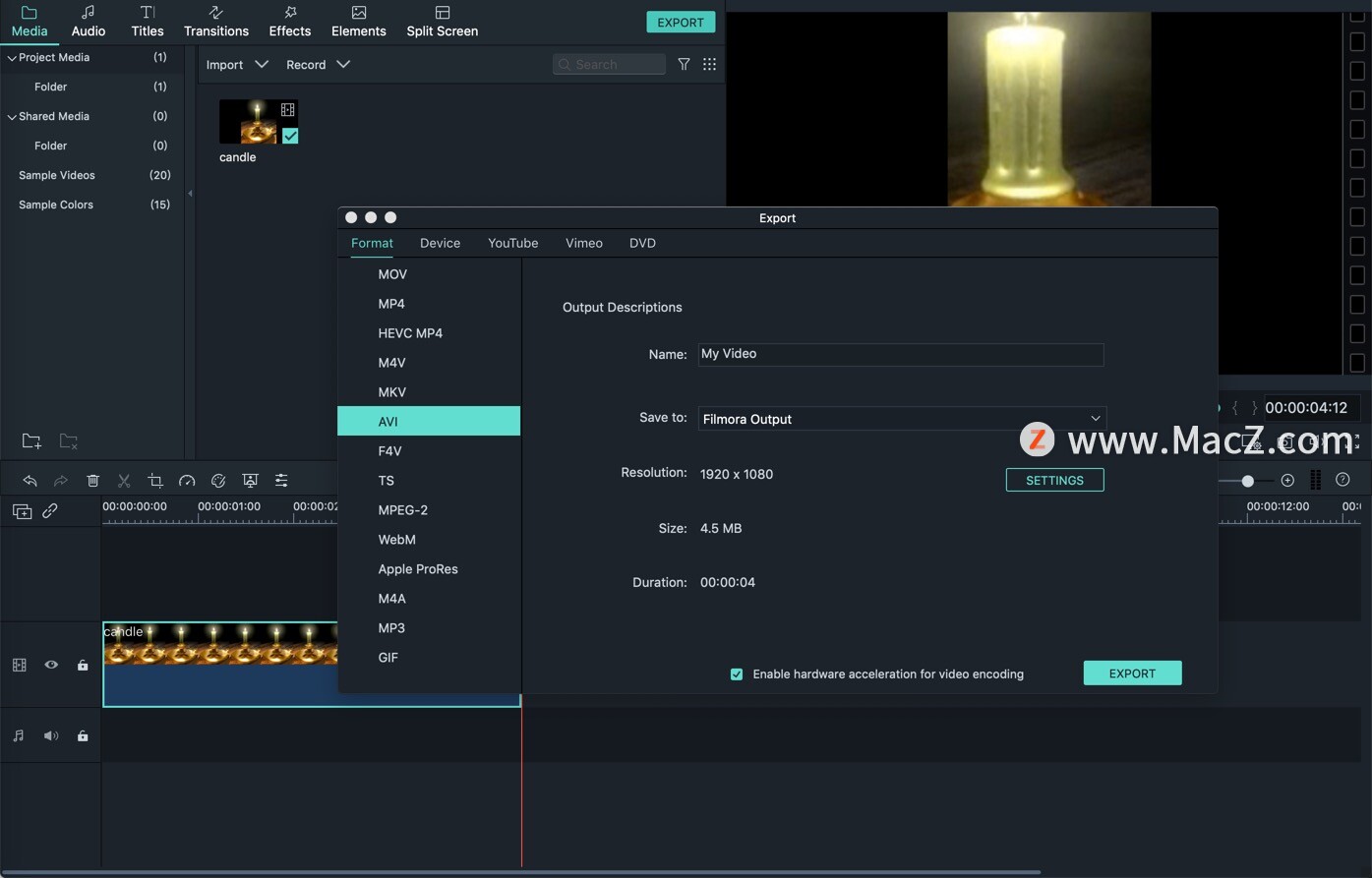 以上就是小编给大家带来的全部内容,希望对您有所帮助,更多实用Mac教程尽在macz.com !
以上就是小编给大家带来的全部内容,希望对您有所帮助,更多实用Mac教程尽在macz.com !

